周りを見回して、どのメディアプレーヤーが好むかを友人に尋ねると、多くの異なる答えが出てくるでしょう。 Winamp、Windows Media Player、およびiTunesが確実にリストのトップになり、一部の友人からあまり知られていないプレイヤーが紹介されます。 ほとんどの人は、最初にサービスを構成したり、最大限の効果を得るために調整したりすることなく、コンピューターで音楽を再生できることに完全に満足しています。
AIMPは、あまり言及されない音楽プレーヤーです。 それが事実である主な理由は、確かに多くのユーザーを寄せ付けないロシアのウェブサイトです。 Softpediaのようなダウンロードポータルでプレーヤーを見つける人もいれば、プレーヤーをインストールしてテストした後、通常はそれを使い続けるプレーヤーです。
AIMPには、ほとんどの音楽プレーヤーを取り残した印象的なデザインと機能が備わっています。 リソース使用量が少なく、印象的なサウンド、優れたデザイン、オーディオコンバーター、CDリッパー、インターネットラジオリッパーを提供します。
公式Webサイトには、プレーヤーに追加できるプラグインとスキンがいくつか含まれていますが、プレーヤーが優れている機能の1つは、多くのWinampプラグインとの互換性です。

Ghacks Tシャツの勝者の1人は、AIMPへの変更を妨げていたWinampプラグインをいくつか挙げました。 簡単な調査により、AIMPにもプラグインを追加できることが明らかになりました。 彼は、Minilyrics、DFX、Ozoneの3つのプラグインについて言及しました。
原則は基本的にすべてのプラグインで同じです:
- プラグインをコンピューターにダウンロードします。
- パッカーを使用して抽出してみてください。 それが機能しない場合は、インストールしてください。 Winampをインストールせずに、3つのプラグインすべてをインストールできます。 ただし、Winampが必要な場合もあります。
- ファイルが抽出/インストールされたディレクトリに移動します。
- 通常、プラグインdllファイルをAIMP2 / pluginsディレクトリにコピーするだけで十分です。 DFXの場合はdsp_dfx.dllです。Ozoneの場合はdsp_iZOzoneFree.dllですが、Minilyricsにはgen_MiniLyrics.dllとMiniLyrics.dllの2つが必要です。
経験則。 疑わしい場合は、すべてのファイルをディレクトリにコピーします。 AIMPは、プラグインのアクティベーション時に何かが足りない場合に通知します。 これがあなたのやり方です:

左上のアイコンをクリックすると、メニューが表示されます。 そのメニューからプラグインを選択すると、AIMPプラグインマネージャーが開き、すべてのロードされた(アクティブな)プラグインとアンロードされたプラグインが表示されます。
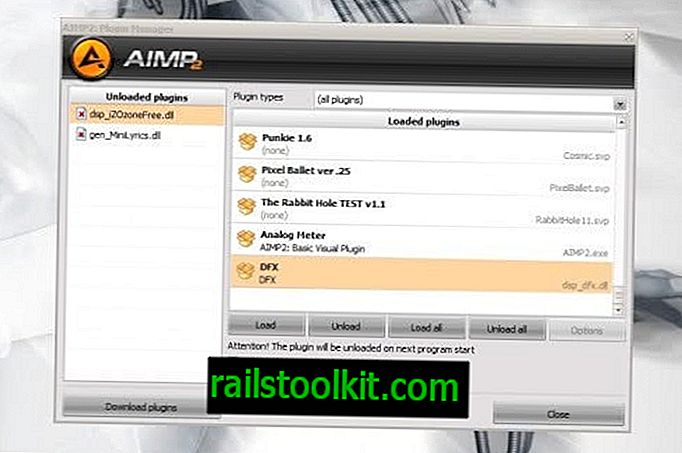
プラグインフォルダーに配置された新しいプラグインは、左クリックで選択し、その後[ロード]をクリックすることでアクティブにできます。 何かが正しくない場合は、メッセージウィンドウが表示されます。 間違ったdllがプラグインディレクトリに移動された場合、[アンロードされたプラグイン]タブにプラグインは表示されません。
DSPプラグインなどの一部のプラグインでは、AIMPのオプションを有効にする必要があります。 プラグインマネージャーに移動したのと同じアイコンをクリックすると、DSPマネージャーにも移動します。 そこで、以前にAIMPにロードされたWinamp DSPプラグインを選択できます。
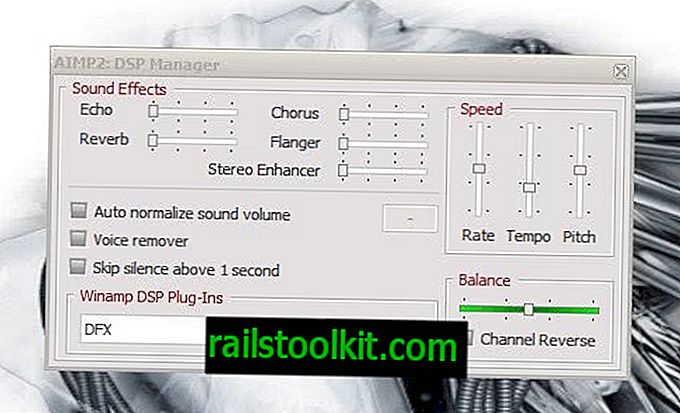
すべてのプラグインが機能するわけではありませんが、多くのプラグインが機能します。 試してみるだけです。














